Как скопировать события календаря Google в другой календарь Google
Что нужно знать
- Мои календари > три вертикальные точки рядом с календарем> Настройки и совместное использование > Экспорт календаря.Щелкните правой кнопкой мыши файл ZIP> Извлекать.
- Затем в Календаре Google: Настройки> Настройки > Импорт Экспорт > выберите файл ICS> Добавить в календарь > выберите календарь> Импортировать.
- Чтобы скопировать отдельные события: Выберите событие> карандаш значок> Больше действий в правом верхнем углу> Скопировать в.
В этой статье объясняется, как копировать все события из одного Календаря Google в другой, а также как копировать, перемещать и дублировать отдельные события.
Как копировать события календаря Google
С помощью Календаря Google вы можете вести несколько календарей одновременно через одну учетную запись Google. События Календаря Google легко копировать из одного календаря в другой, и вы даже можете объединить их все в одно единое расписание. Для копирования всех событий из одного Календаря Google в другой необходимо сначала экспортировать календарь. Затем вы можете импортировать файл календаря в отдельный календарь.
-
Авторизоваться Календарь Google с твоим Аккаунт Google. Под Мои календари в левой части страницы выберите три вертикальные точки рядом с календарем, который вы хотите скопировать, и выберите Настройки и совместное использование.
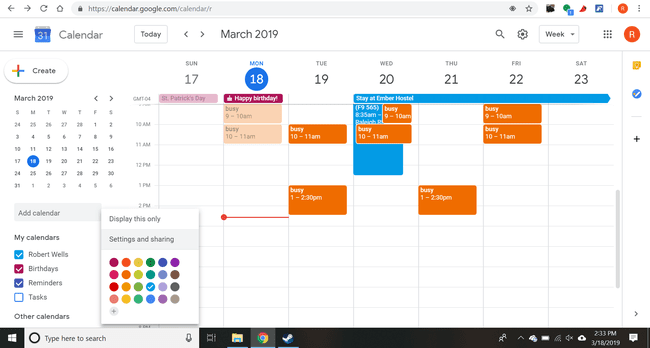
-
Выберите Экспорт календаря кнопка для загрузки ZIP файл календаря.

-
Щелкните правой кнопкой мыши только что загруженный ZIP-файл и выберите Извлекать вариант, чтобы открыть папку, затем переместите ICS файл внутри куда-нибудь, где вы его легко найдете.
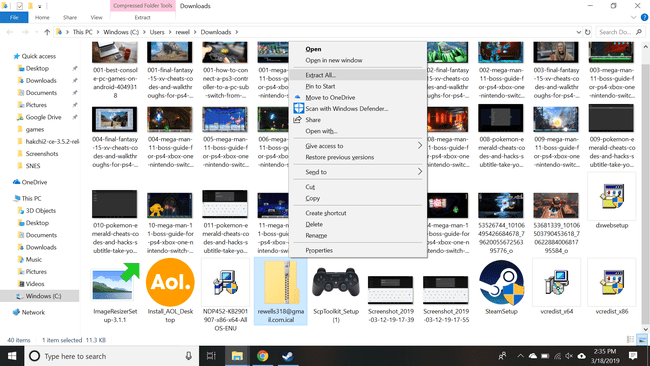
-
Вернитесь в Календарь Google, щелкните значок шестеренки в правом верхнем углу и выберите Настройки из раскрывающегося меню.
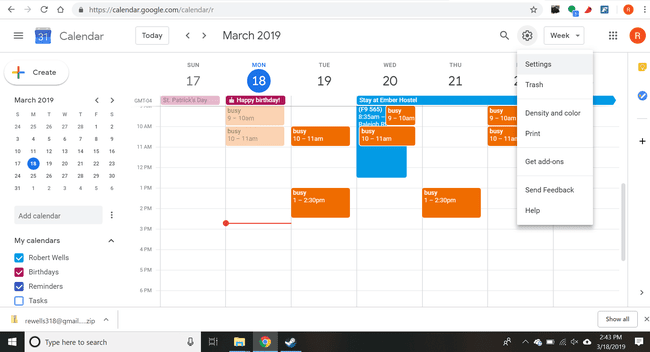
-
Выбирать Импорт Экспорт с левой стороны.
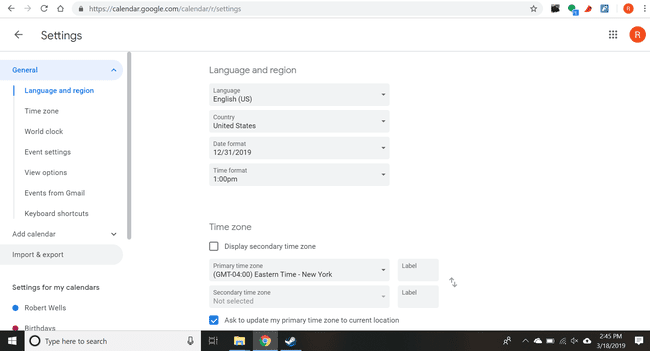
-
Выбирать Выберите файл со своего компьютера чтобы открыть файл ICS с шага 3.
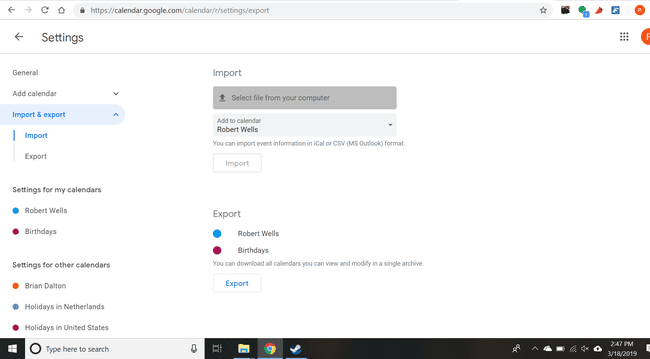
-
Выбирать Добавить в календарь и выберите, в какой календарь следует копировать события.
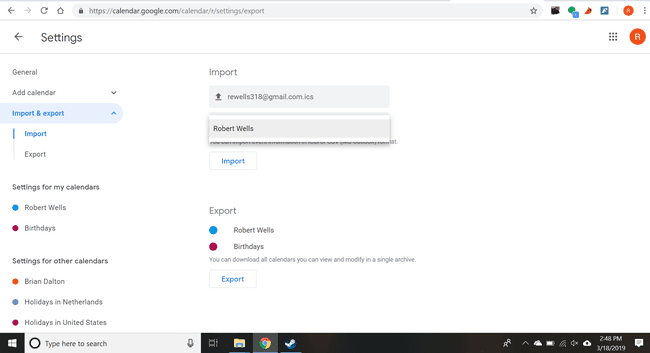
Выбирать Импортировать, чтобы скопировать все сохраненные события календаря в назначенный календарь Google.
Чтобы удалить исходный календарь, чтобы у вас не было повторяющихся событий в нескольких календарях, выберите Удалить под Удалить календарь внизу Настройки и совместное использование страница.
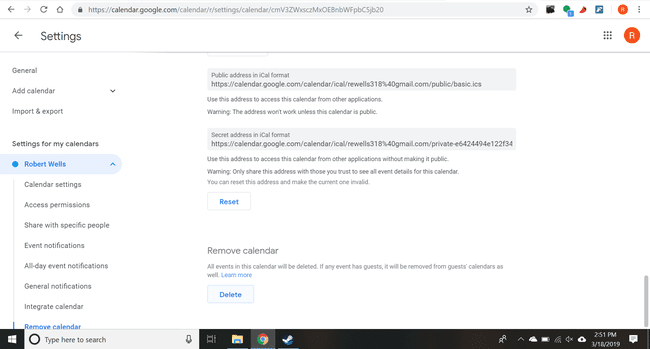
Как копировать, перемещать или дублировать события Календаря Google
Вместо копирования всего календаря, полного событий, вы можете перемещать отдельные события между своими календарями, а также делать копии определенных событий.
-
Выберите событие, которое вы хотите переместить или скопировать, а затем нажмите всплывающий значок карандаша, чтобы отредактировать его.
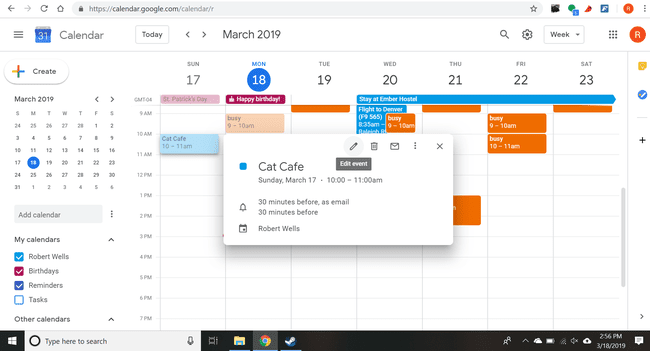
-
Выбирать Больше действий а затем выберите Дубликат или Скопировать в из раскрывающегося меню.
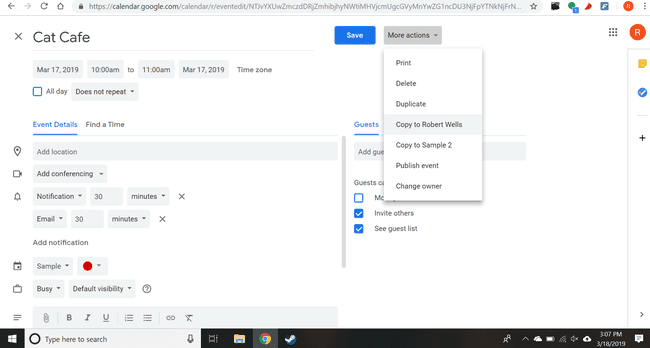
Выбирать Сохранить для подтверждения изменений.
Советы по копированию, объединению и дублированию событий Календаря Google
Копирование только одного события в другой календарь может быть полезно, если вы хотите поделиться сведениями о событии с группой друзей. Такой обмен событиями позволяет избежать отображения всех ваших событий в общем календаре.
Если вы хотите объединить целый календарь с другим, вам лучше скопировать весь календарь событий в новый или существующий календарь вместо того, чтобы перемещать каждое событие календаря по одному одним.
Дублирование события может быть полезно, если вы хотите создать похожее событие, не создавая все детали с нуля. Копирование события также полезно, если вы хотите, чтобы одни и те же или похожие события в нескольких календарях.
